¿Qué es la Oficina de usuario y para qué sirve?
La Oficina de Usuario es su centro de control personal donde puede administrar sus suscripciones para productos KeepSolid de varias maneras.
En este manual, responderemos las preguntas más frecuentes sobre la Oficina del usuario en el ejemplo del servicio VPN Unlimited. La mayoría de los casos cubiertos también son aplicables a otros productos KeepSolid. Para una fácil navegación, consulte la tabla de contenido a continuación.
- ¿Cómo administrar mis dispositivos?
- ¿Cómo gestionar los puntos de entrada?
- ¿Cómo cambio mi contraseña?
- ¿Cómo cambiar la ubicación de mi servidor personal o IP personal?
- ¿Cómo prolongar mi servidor personal o IP personal?
- ¿Cómo cancelar la renovación automática de mi suscripción?
- ¿Cómo canjear un código?
- ¿Cómo darse de baja del boletín?
- ¿Cómo exportar mis datos?
- ¿Cómo borrar mis datos personales y mi cuenta?
¡Navegue privado y anónimo en línea ahora mismo!
Seleccione su plan de suscripción favorito y explore todos los beneficios que puede obtener con VPN Unlimited.
En primer lugar, debe ir a my.keepsolid.com, iniciar sesión con su KeepSolid ID o su cuenta de Facebook / Google, y hacer clic en Manage (Administrar) para iniciar el producto deseado.
¿Se pregunta qué es el KeepSolid ID y cómo puede encontrarlo? Consulte esta página para obtener más información.

¿Cómo administrar mis dispositivos?
Según el ADDENDUM VPN Unlimited del End User Agreement, el servicio permite utilizar hasta 5 dispositivos diferentes (incluidos varios usuarios dentro de un sistema operativo y diferentes navegadores web en caso de utilizar una extensión VPN Unlimited) para cada cuenta en particular. Un dispositivo se registra en la base de datos en el momento en que lo usa para iniciar sesión en la aplicación VPN Unlimited. El dispositivo permanecerá allí hasta que sea extraído manualmente.
Nota: Los dispositivos pueden duplicarse después de las actualizaciones de software, hardware y sistema operativo.
Si no tiene ranuras pero desea agregar un nuevo dispositivo, primero debe eliminar uno de los dispositivos ya registrados. Después de eso, debe cerrar sesión y volver a iniciar sesión en la aplicación VPN Unlimited en el nuevo dispositivo que desea activar.
Para eliminar un dispositivo no utilizado, inicie sesión en su Oficina de usuario, presione Administrar para VPN Unlimited y vaya a la sección Devices (Dispositivos). Allí puede ver la lista de todos sus dispositivos en uso y administrarlos manualmente.
Nota: Cada mes, puedes eliminar los primeros 5 dispositivos sin restricciones. Después, solo podrás eliminar un dispositivo al día por mes, a partir de la fecha de eliminación del primer dispositivo.
Siempre puede extender la cantidad de espacios para su cuenta presionando Get More Slots (Obtener Más Espacios).

¿Cómo gestionar los puntos de entrada?
Si utilizó su ID de Apple o su cuenta de Facebook / Google para iniciar sesión en la aplicación VPN Unlimited y ahora desea utilizar el método de correo electrónico / contraseña, siga los siguientes pasos:
- Inicie sesión en la oficina del usuario.
- Haga clic en su KeepSolid ID en la parte superior, vaya a la sección Profile (Perfil) y presione Set Password (Establecer Contraseña).
- Cuando termine, haga clic en Save (Guardar).
De esta manera, podrá iniciar sesión con su correo electrónico y contraseña.
Si usó su Apple ID o correo electrónico para iniciar sesión en la aplicación VPN Unlimited y ahora quiere usar una cuenta de Facebook o Google, siga los siguientes pasos:
-
Inicie sesión en la Oficina del Usuario.
-
Haga clic en su KeepSolid ID en la parte superior y presione el botón Connect Account (Conectar Cuenta) en frente de la red social adecuada.
-
Cuando termine, haga clic en Save (Guardar).
De esta manera, podrá iniciar sesión con su cuenta de Facebook o Google.
Si utilizó el correo electrónico o la cuenta de Facebook / Google para iniciar sesión en la aplicación VPN Unlimited y ahora desea utilizar su ID de Apple, siga los siguientes pasos:
- Inicie sesión en la Oficina del Usuario.
- Haga clic en su KeepSolid ID en la parte superior y presione el botón Connect Account (Conectar Cuenta) junto a Apple y siga las instrucciones.
- Cuando termine, haga clic en Save (Guardar).

¿Cómo cambiar mi contraseña?
- Inicie sesión en su Oficina de Usuario.
- Haga clic en su KeepSolid ID en la parte superior y seleccione Edit password (Editar contraseña).

- Ingrese su contraseña actual, luego una nueva contraseña y repita esta última.
- Cuando termine, haga clic en Save (Guardar).

¿Cómo cambiar la ubicación de mi servidor personal o IP personal?
-
Inicie sesión en su oficina de usuario.
-
Encuentre el producto VPN Unlimited y haga clic en Manage (Administrar).
-
Presione el botón Change Location (Cambiar Ubicación) junto al Servidor personal o IP personal correspondiente.

- Ahora deberá ver un mensaje emergente que indica el número de días restantes para la opción de cambio gratuito (disponible una vez en 30 días) y que sugiere cambiar la ubicación en este momento por solo $ 10.

Por lo tanto, puede usar cualquiera de las dos opciones:
- Presione Change Now (Cambiar Ahora), seleccione la ubicación deseada y realice el pago mediante cualquier método disponible.

- Si el cambio gratuito está disponible, simplemente seleccione la ubicación deseada y presione Proceed (Continuar).

¿Cómo prolongar mi servidor personal o IP personal?
En caso de que haya cancelado la opción de renovación automática y desee extender su suscripción manualmente, siga los siguientes pasos:
- Inicie sesión en su Oficina de Usuario.
- Encuentre el producto VPN Unlimited y haga clic en Manage (Administrar).
- Presione el botón Prolong (Prolongar) junto al Servidor personal o IP personal correspondiente.

- Seleccione la suscripción deseada.

- Realice el pago a través de cualquier método disponible.

¿Cómo cancelar la renovación automática de mi suscripción?
Para desactivar la opción de renovación automática, siga estos pasos:
- Inicie sesión en su Oficina de Usuario.
- Haga clic en su KeepSolid ID en la parte superior y navegue hasta Purchase History (Historial de Compras).
- Presione el botón
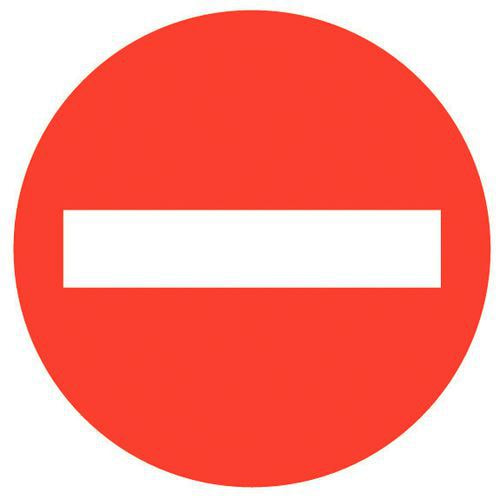

¿Cómo canjear un código?
- Inicie sesión en la Oficina del Usuario.
- Presione Redeem (Canjear) en la parte superior.

- Pegue su código en la ventana que aparece y presione Redeem a code (Canjear un código).

¡Eso es todo! El código ha sido activado y la suscripción apropiada ha sido acreditada en su cuenta.
¿Cómo cancelar la suscripción del boletín?
El boletín es una parte integral de nuestro servicio. Sin embargo, puede administrar su frecuencia o cancelar la suscripción para no recibir información de marketing y promociones. Simplemente inicie sesión en su Oficina de Usuario, haga clic en su KeepSolid ID en la parte superior, desplácese hacia abajo hasta la sección Suscription (Suscripción) y elija la opción deseada.

Tenga en cuenta que, independientemente de la opción elegida, seguirá recibiendo correos electrónicos de servicio, como detalles de pago, etc.
Si no desea recibir ningún correo electrónico, debe eliminar su cuenta. Consulte la sección correspondiente en este manual para obtener las instrucciones.
¿Cómo exportar mis datos?
- Inicie sesión en su Oficina de Usuario.
- Haga clic en su KeepSolid ID en la parte superior, desplácese hacia abajo hasta la sección Delete Account (Eliminar Cuenta) y presione Export Data (Exportar Datos).
Una vez que se procese su solicitud, recibirá un correo electrónico con los enlaces a los datos exportados. Incluirán los datos de su cuenta KeepSolid y todos los servicios KeepSolid que haya utilizado.

¿Cómo borrar mis datos personales y mi cuenta?
- nicie sesión en su Oficina de Usuario.
- Haga clic en su KeepSolid ID en la parte superior, desplácese hacia abajo hasta Delete Account (Eliminar Cuenta) y presione Delete (Eliminar).
- Entonces, tienes 2 opciones
- En la lista de servicios KeepSolid que ha utilizado, elija aquellos de los que desea eliminar sus datos personales y presione Delete Selected (Eliminar Seleccionados).
- O, si desea eliminar su cuenta y todos sus datos personales, presione Delete All (Eliminar Todo).
Nota: Todas sus compras (si tiene alguna) no serán reembolsables después de la eliminación de datos. Además, en caso de que administre algún equipo, también se eliminarán todas las cuentas conectadas.
-
Si está seguro de que desea continuar con la eliminación, presione Delete Anyway (Eliminar de Todos Modos).

¡Esperamos que este manual le haya sido útil y le haya mostrado cuán flexibles son las posibilidades de administración de su cuenta!
Si queda alguna pregunta, no dude en ponerse en contacto con nuestro servicio de atención al cliente a través de [email protected].
¡Consiga VPN Unlimited ahora mismo!
VPN Unlimited es una solución de seguridad multiplataforma. Significa que puede proteger todos sus dispositivos: iPhone, smartphone Android, Mac, computadora portátil o PC con Windows, y muchos más.